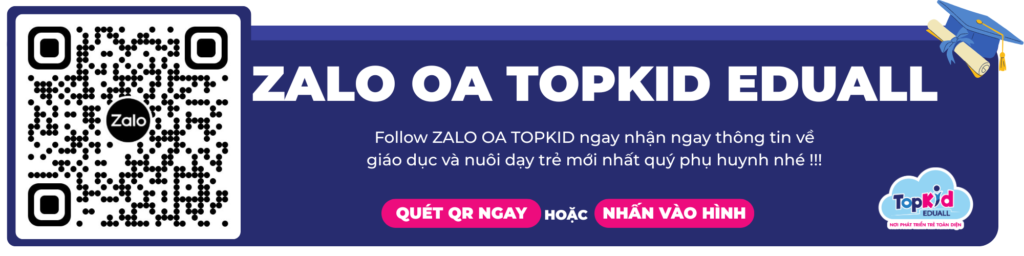Hình ngũ giác là một trong những hình cơ bản mà trẻ cần làm quen khi bắt đầu học lập trình với Scratch. Cách vẽ hình ngũ giác trong Scratch giúp bé rèn tư duy logic qua lệnh lặp và góc quay, đồng thời tạo sản phẩm trực quan ngay trên màn hình. Trong bài viết này, TOPKID EDUALL sẽ hướng dẫn từng bước chi tiết để phụ huynh dễ dàng đồng hành cùng con. Kéo xuống xem ngay hướng dẫn và bắt đầu thực hành!
NỘI DUNG BÀI VIẾT
ToggleCách vẽ hình ngũ giác cơ bản trong Scratch
Hãy cùng TOPKID EDUALL khám phá cách vẽ hình ngũ giác trong Scratch một cách đơn giản. Với vài bước cơ bản bằng lệnh lặp, bạn sẽ tạo ra hình vẽ đẹp mắt chỉ trong tích tắc!
Bước 1: Thiết lập sprite (nhân vật vẽ)
Mở Scratch và tạo một dự án mới. Mặc định, dự án sẽ có sprite chú mèo, nhưng để thuận tiện cho việc vẽ, bạn nên chọn một sprite đơn giản hơn. Hãy click “Choose a Sprite” ở góc dưới bên phải, sau đó chọn sprite “Pencil” (nếu có) hoặc bất kỳ sprite đơn giản nào.
Tiếp theo, kéo khối lệnh “when green flag clicked” từ nhóm Events (Sự kiện) để làm điểm khởi đầu. Đây là bước quan trọng để đảm bảo sprite hoạt động đúng khi bạn nhấn lá cờ xanh chạy chương trình.
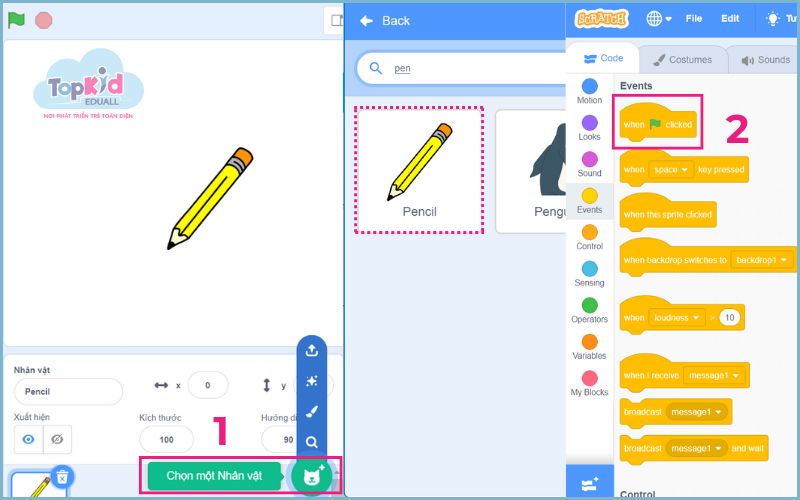
Bước 2: Đặt vị trí ban đầu (x=0, y=0)
Để vẽ hình ngũ giác đều, sprite cần có điểm xuất phát cố định. Sau khối “when green flag clicked”, hãy kéo khối “go to x: 0 y: 0” từ nhóm Motion. Tọa độ (0,0) là trung tâm sân khấu Scratch, giúp hình vẽ nằm cân đối và dễ quan sát.
Bạn cũng nên thêm khối “point in direction 90” để sprite hướng sang phải trước khi vẽ, đảm bảo các cạnh của ngũ giác thẳng hàng. Nếu muốn vẽ ở vị trí khác, ví dụ bên trái màn hình, có thể đổi thành x: -100 y: 0.
Trước khi bắt đầu, đừng quên xóa các nét cũ bằng lệnh “erase all” trong nhóm Pen để làm sạch sân khấu. Sau khi chạy thử, sprite sẽ di chuyển đến trung tâm và sẵn sàng bắt đầu vẽ.
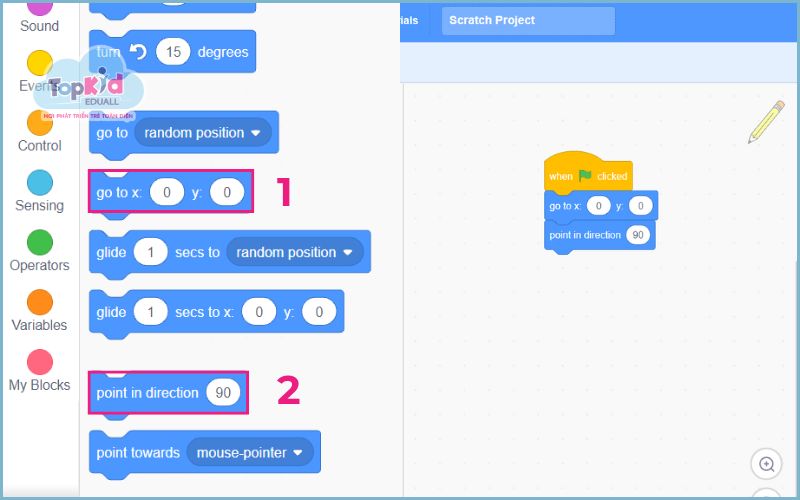
Bước 3: Sử dụng lệnh Pen down bắt đầu vẽ
Sau khi sprite được đưa về trung tâm, bước tiếp theo là “kích hoạt bút vẽ”. Kéo khối “pen down” từ nhóm Pen và đặt ngay sau khối định vị. Khi lệnh này được bật, mỗi lần sprite di chuyển, nó sẽ để lại một đường vẽ trên sân khấu. Nếu quên, sprite vẫn chạy nhưng sẽ không tạo ra hình nào.
Để đường vẽ rõ ràng và đẹp mắt, bạn có thể thiết lập thêm một vài thuộc tính. Hãy dùng khối “set pen color to” để chọn màu, chẳng hạn đỏ hoặc bất kỳ màu nào bé thích. Sau đó, điều chỉnh độ dày bằng “set pen size to 2”, giúp đường kẻ sắc nét hơn.
Khi chạy thử, sprite sẽ sẵn sàng ở trung tâm với “ngòi bút” đã hạ xuống. Đây là bước chuẩn bị quan trọng trước khi bắt đầu thực hiện cách vẽ hình ngũ giác trong Scratch.
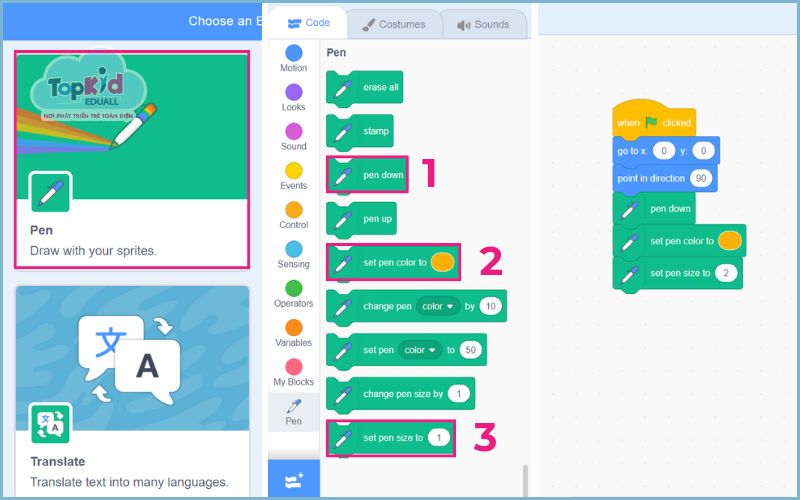
Bước 4: Lặp lại 5 lần: Di chuyển cạnh
Đây là phần quan trọng nhất trong cách vẽ hình ngũ giác trong Scratch. Để tạo ra 5 cạnh đều nhau, bạn cần sử dụng vòng lặp. Hãy kéo khối “repeat 5” từ nhóm Control và đặt sau lệnh “pen down”.
Bên trong vòng lặp, thêm hai khối lệnh: “move 100 steps” để sprite di chuyển vẽ một cạnh, và “turn right 72 degrees” để nó xoay góc 72°. Số 72 đến từ phép tính 360° chia cho 5 cạnh, giúp hình khép kín và cân đối. Bạn có thể thay đổi giá trị move để điều chỉnh kích thước: 50 bước cho hình nhỏ gọn, 150–200 bước cho hình lớn hơn.
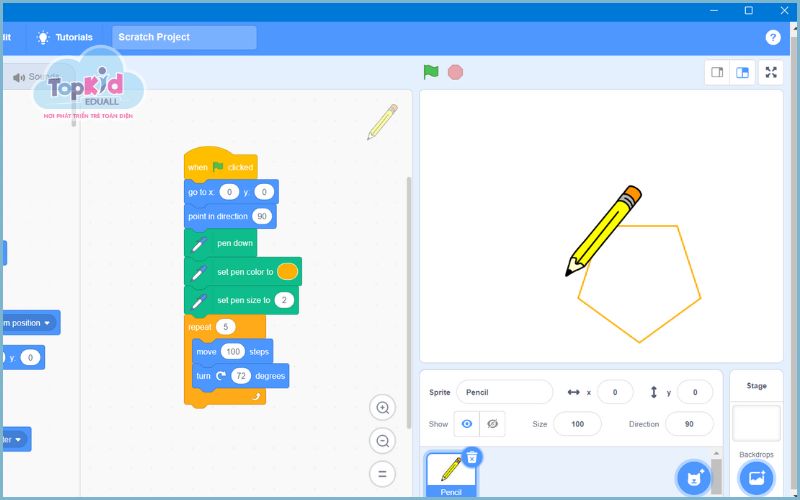
Để code linh hoạt hơn, hãy tạo biến “ChieuDaiCanh” trong nhóm Variables, kết hợp khối “ask ‘Nhập chiều dài cạnh’ and wait” từ Sensing. Sau đó thay move 100 steps bằng move (ChieuDaiCanh) steps. Nhờ vậy, mỗi lần chạy chương trình bạn có thể nhập số mới và vẽ ra hình ngũ giác với kích thước tùy ý.
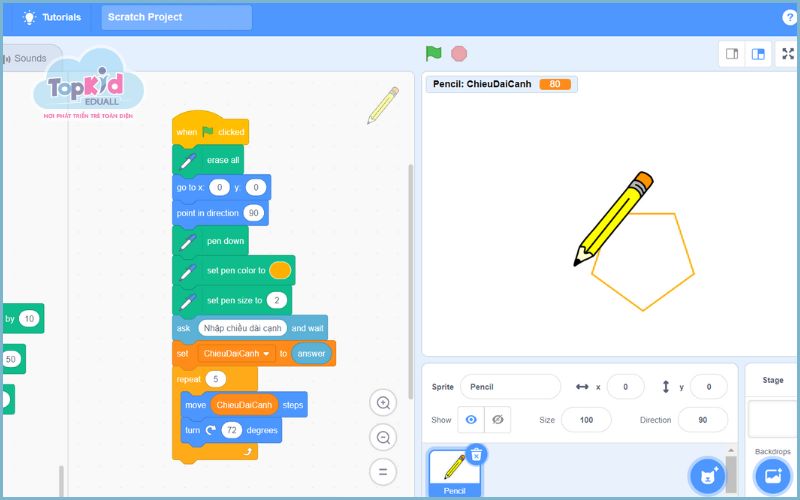
Khi chạy thử, sprite sẽ di chuyển 5 lần, mỗi lần vẽ một cạnh và xoay 72°, tạo nên hình ngũ giác đều hoàn chỉnh. Nếu hình không khép kín, hãy kiểm tra góc quay chắc chắn là 72 độ.
Bước 5: Ẩn sprite sau khi vẽ xong
Khi hình ngũ giác đã hoàn thành, bạn nên cho sprite biến mất để không che mất nét vẽ. Trước hết, kéo khối “pen up” từ Pen để nhấc bút lên, sau đó thêm “hide” từ Looks để ẩn sprite.
TOPKID EDUALL gợi ý bạn chèn thêm “stop other scripts in sprite” nếu sprite đang chạy nhiều lệnh khác, giúp chương trình kết thúc gọn gàng. Nếu muốn giữ sprite trên màn hình, có thể dùng “show” nhưng di chuyển nó ra ngoài bằng “go to x: 300 y: 300”.
Chạy toàn bộ script, bạn sẽ thấy hình ngũ giác hoàn chỉnh xuất hiện đẹp mắt, sprite được xử lý gọn gàng.
Xem thêm: Hướng dẫn chi tiết cách vẽ hình lục giác trong Scratch từ A-Z
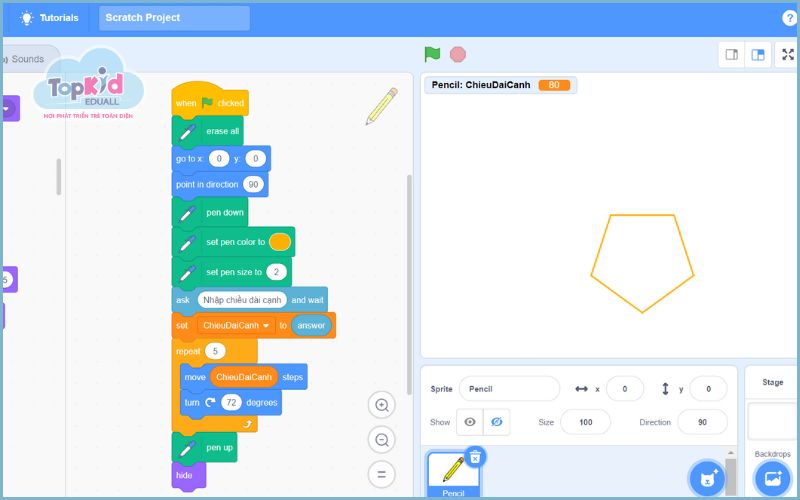
Ứng dụng hình ngũ giác trong dự án Scratch thực tế
Hình ngũ giác không chỉ là một hình vẽ đơn giản, mà có thể trở thành nền tảng cho nhiều dự án sáng tạo như:
- Tạo ngôi sao năm cánh: chỉ cần thay góc quay thành 144 độ trong lệnh lặp (repeat 5 lần: move 100, turn right 144). Muốn hình thêm sinh động, hãy đổi màu bút ngay bên trong vòng lặp để mỗi cạnh có một màu khác nhau.
- Làm đèn ông sao Trung Thu: dùng hai sprite – một vẽ ngũ giác ngoài, một vẽ ngôi sao bên trong. Thêm animation với lệnh “repeat forever” và “turn right 1 degrees”, bạn sẽ có chiếc đèn xoay lung linh.
- Trong game, ngũ giác có thể là vật cản hoặc mục tiêu. Ví dụ, ở trò “Thu thập Ngũ Giác”, người chơi chạm vào ngũ giác thì điểm số tăng nhờ lệnh if touching VeHinh then change score by 1.
- Trong học tập, ngũ giác còn giúp bé làm quen với toán: tính chu vi (5 × cạnh), diện tích theo công thức, rồi hiển thị bằng khối “say”. Bạn cũng có thể thêm nhạc hoặc animation cho hình “nhảy múa”, khiến dự án thêm hấp dẫn.
TOPKID EDUALL khuyến khích bạn thử nghiệm các biến thể này để biến hình ngũ giác thành một dự án Scratch thú vị, vừa học vừa chơi.
Xem thêm: Hướng dẫn cách vẽ hình thoi trong Scratch cơ bản, dễ hiểu

Tổng kết
Qua hướng dẫn, bạn đã thấy cách vẽ hình ngũ giác trong Scratch chỉ cần vài thao tác lặp lệnh đơn giản nhưng lại giúp trẻ rèn luyện khả năng quan sát, tư duy logic và sự kiên nhẫn khi thực hành. Đây là nền tảng quan trọng để con tiến xa hơn trong hành trình chinh phục lập trình. Đừng quên theo dõi TOPKID EDUALL để đọc thêm nhiều bài viết hữu ích khác!